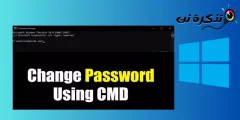1. solis. Atrodiet un iegādājieties bezvadu karti, kas ir saderīga ar jūsu IBM klēpjdatoru. Iespējams, tā būs datora karte, lai gan, iespējams, varēsit izmantot USB karti.
2. solis. Uzstādiet karti saskaņā ar kartes ražotāja norādījumiem.
3. solis. Instalējiet bezvadu tīkla interfeisa kartei (NIC) nepieciešamo programmatūru un draiverus.
4. solis. Ievadiet SSID nosaukumu vai tīkla nosaukumu. Ja neesat pārliecināts par tīkla nosaukumu, pagaidām atstājiet SSID kā noklusējumu.
5. solis. Ja tiek prasīts, pārstartējiet datoru. Ļaujiet Windows pabeigt NIC instalēšanu.
6. solis. Noklikšķiniet uz “Sākt”, “Iestatījumi” un pēc tam uz “Vadības panelis”. Atveriet sadaļu “Tīkls”.
7. darbība. Pārbaudiet, vai nav instalēts šāds protokols un adapteri: TCP/IP (bezvadu), bezvadu adapteris un “Microsoft Networks klients”. Pievienojiet trūkstošos vienumus, noklikšķinot uz pogas “Pievienot”.
8. solis. Pārbaudiet, vai esat iestatījis “Windows pieteikšanās” kā “primāro pieteikšanos”. Mainiet iestatījumu, ja nē.
9. solis. Veiciet dubultklikšķi uz “TCP/IP”. Cilnē IP adrese atlasiet “Automātiski iegūt IP adresi”.
10. solis. Noklikšķiniet uz cilnes “WINS konfigurācija”. Ļaujiet sistēmai Windows “izmantot DHCP WINS izšķirtspējai”.
11. solis. Atlasiet cilni “Vārteja”. Izdzēsiet visus ciparus.
12. solis. Noklikšķiniet uz “DNS” un “Atspējot DNS”. Noklikšķiniet uz "Labi", lai aizvērtu rekvizītu logu.
13. solis. Atveriet “Microsoft Networks klients”. Atlasiet “Pieteikšanās un tīkla savienojumu atjaunošana”. Lai aizvērtu, noklikšķiniet uz “Labi”.
14. solis. Atrodiet un atveriet sadaļu “Interneta opcijas”. Noklikšķiniet uz cilnes “Savienojumi”.
15. solis. Noklikšķiniet uz pogas “Iestatīšana”. Izvēlieties “Es vēlos manuāli izveidot interneta savienojumu vai arī izveidot savienojumu, izmantojot lokālo tīklu (LAN)”. Noklikšķiniet uz "Tālāk".
16. solis. Izvēlieties “Es izveidoju savienojumu, izmantojot lokālo tīklu (LAN)”. Noklikšķiniet uz "Tālāk".
17. solis. Ļaujiet “Automātiski atrast starpniekserveri (ieteicams)” un noklikšķiniet uz “Tālāk”.
18. solis. Kad tiek jautāts, vai vēlaties izveidot e -pasta kontu, noklikšķiniet uz “Nē”. Noklikšķiniet uz "Tālāk", pēc tam uz "Pabeigt". Aizveriet lodziņu “Interneta opcijas” un “Vadības panelis”.